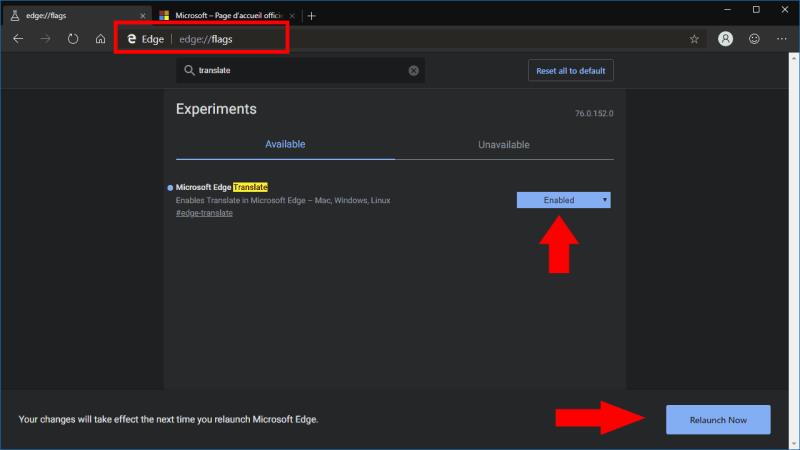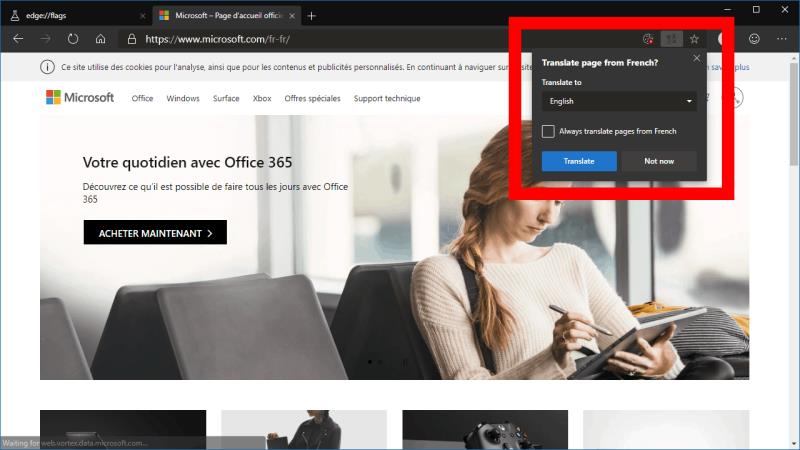Για να ενεργοποιήσετε την ενσωμάτωση του Microsoft Translate στο Microsoft Edge Dev (beta):
Μεταβείτε στο "about:flags".
Αναζητήστε και ενεργοποιήστε τη σημαία "Microsoft Edge Translate".
Επανεκκινήστε το πρόγραμμα περιήγησης και μεταβείτε σε μια ξενόγλωσση ιστοσελίδα. θα σας ζητηθεί να μεταφράσετε τη σελίδα.
Η τρέχουσα δημόσια έκδοση του Microsoft Edge, που χρησιμοποιεί τη μηχανή απόδοσης EdgeHTML και την πλατφόρμα UWP, υποστηρίζει την επέκταση Translator της Microsoft για αυτόματη μετάφραση ξένων ιστοσελίδων. Ωστόσο, η επερχόμενη ανακατασκευή του Edge από την εταιρεία χρησιμοποιώντας το Chromium θα προσθέσει εγγενή υποστήριξη για μετάφραση, περιορίζοντας την ανάγκη για επέκταση. Σε αυτόν τον οδηγό, θα σας δείξουμε πώς να το ενεργοποιήσετε και να το χρησιμοποιήσετε σήμερα.
Αυτή η λειτουργία δεν είναι ακόμη ενεργοποιημένη από προεπιλογή στις εκδόσεις Chromium Edge Dev ή Canary. Ως εκ τούτου, θα πρέπει να θεωρείται πειραματικό μέχρι να το ανακοινώσει επίσημα η Microsoft. Θα το ενεργοποιήσουμε χειροκίνητα χρησιμοποιώντας μια σημαία δυνατότητας – ανατρέξτε στον οδηγό μας για τις σημαίες προγραμματιστών Edge για να κατανοήσετε πώς λειτουργούν και πού μπορείτε να τις βρείτε.
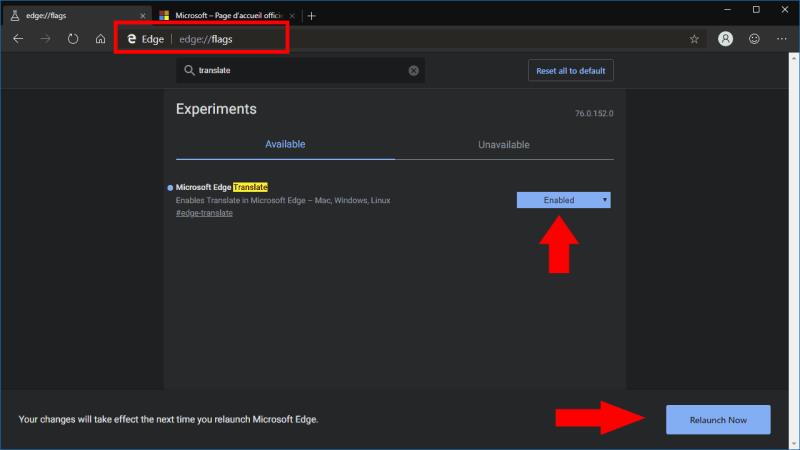
Ξεκινήστε ξεκινώντας την εγκατάσταση του Edge beta, είτε Dev είτε Canary. Μεταβείτε στη διεύθυνση URL "about:flags". Στο πλαίσιο αναζήτησης στο επάνω μέρος της σελίδας, αναζητήστε "μετάφραση". Θα πρέπει να δείτε μια μεμονωμένη σημαία να εμφανίζεται, με την ένδειξη "Microsoft Edge Translate".
Αλλάξτε την τιμή του αναπτυσσόμενου μενού της σημαίας σε "Ενεργοποιημένο". Θα σας ζητηθεί να κάνετε επανεκκίνηση του Edge. Κάντε κλικ στο κουμπί στο banner στο κάτω μέρος της οθόνης για επανεκκίνηση αμέσως.
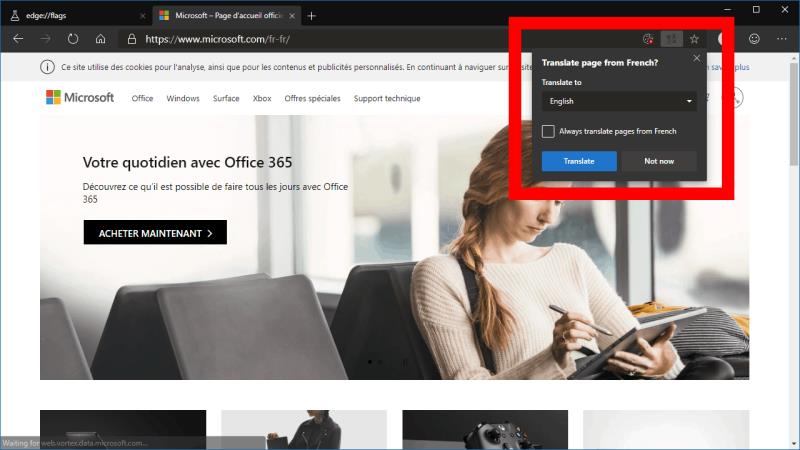
Η υποστήριξη μετάφρασης θα είναι πλέον ενεργοποιημένη στο Edge Dev, χρησιμοποιώντας την υπηρεσία μετάφρασης της Microsoft. Για να το δείτε σε δράση, κατευθυνθείτε σε μια ξενόγλωσση ιστοσελίδα. Μετά από λίγα δευτερόλεπτα, θα πρέπει να δείτε το αναδυόμενο παράθυρο Microsoft Translate να εμφανίζεται στη γραμμή διευθύνσεων.
Το Edge θα επιβεβαιώσει εάν θα πρέπει να μεταφράσει αυτόματα την ιστοσελίδα, εξοικονομώντας σας την προσπάθεια να την επικολλήσετε μόνοι σας σε μια υπηρεσία μετάφρασης. Μπορείτε να επιλέξετε τη γλώσσα στην οποία θα μεταφράσετε τη σελίδα, εάν θέλετε να τη διαβάσετε σε διαφορετική γλώσσα από αυτήν του συστήματός σας. Η προτροπή σάς επιτρέπει επίσης να πείτε στον Edge να μεταφράζει αυτόματα όλες τις μελλοντικές σελίδες που θα είναι γραμμένες στη γλώσσα πηγής, ώστε να μην χρειάζεται να επιβεβαιώνετε συνεχώς το αναδυόμενο παράθυρο.